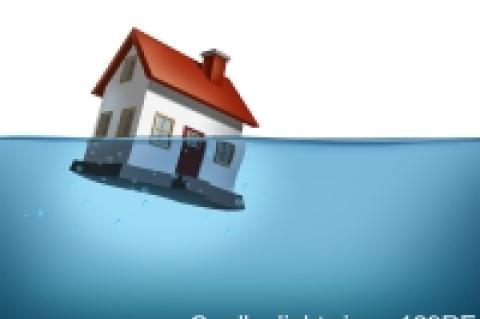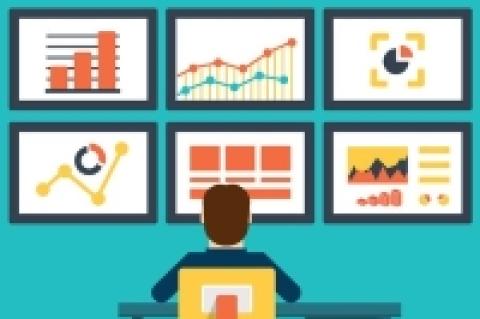Lesezeit
3 Minuten
Seite 2 - Überwachung von vSphere mit vCenter (2)
Aufgaben und Ereignisse überwachen
Über die Schaltfläche "Aufgaben" sehen Sie die letzten durchgeführten Aufgaben des jeweiligen Hosts oder Rechenzentrums. Klicken Sie auf eine Aufgabe, erhalten Sie im unteren Feld ausführlichere Informationen. So erkennen Sie, welcher Benutzer Änderungen an der Umgebung vorgenommen hat und wie der Status dieser Änderung ist. Sie können dazu den Web-Client wie auch den vSphere-Client verwenden.
Neben den Aufgaben des jeweiligen Objektes lassen sich auch alle durchgeführten Administrator-Aufgaben der vSphere-Umgebung anzeigen. Wechseln Sie hierfür im Web-Client in die Ansicht der Hosts und klicken Sie auf den Menüpunkt "Aufgaben". Im Hauptfenster sehen Sie danach alle durchgeführten Aufgaben der Umgebung sowie das Ziel, also das jeweilige Objekt. Dabei kann es sich um virtuelle Switche und Portgruppen, aber auch um Hosts oder Cluster handeln. Weitere Informationen verraten Ihnen beispielsweise, wann die Aufgabe durchgeführt wurde und wie lange sie gedauert hat. Klicken Sie auf das jeweilige Objekt, springen Sie direkt in die Aufgabenansicht dieses Objektes. Über die Schaltfläche "Ereignisse" im Web-Client beziehungsweise die Registerkarte "Aufgaben & Ereignisse" im vSphere-Client sehen Sie außerdem die letzten Ereignisse der Umgebung oder des jeweilig ausgewählten Hosts.

Sie haben also die Möglichkeit, zahlreiche Informationen zu den einzelnen Objekten oder Hosts abzurufen sowie alle wichtigen Informationen zur kompletten Umgebung. Sie benötigen dazu keinerlei Zusatzwerkzeuge, sondern erhalten die Informationen automatisch im vCenter über die verschiedenen Clients angezeigt.
Hardware und VMs mit vCenter überwachen
Die Serverhardware spielt eine entscheidende Rolle bei der Virtualisierung. Klicken Sie im Web-Client auf der Registerkarte "Überwachen" eines Hosts auf den Punkt "Hardwarestatus", erhalten Sie umfangreiche Informationen zur Hardware des Servers. Verfügt der Server über Sensoren, die weitere Daten übermitteln können, werden diese ebenfalls an dieser Stelle angezeigt. Außerdem stellt das vCenter Informationen zum BIOS und dem Modell der Hardware dar.
Markieren Sie im Web-Client eine VM, sehen Sie über die Registerkarte "Überwachen" die Auslastung der VM sowie die zugewiesenen Richtlinien. Ferner finden Sie hier die Auslastung des virtuellen Arbeitsspeichers sowie der virtuellen CPU. Nutzen Sie Grenzwerte oder Reservierungen, werden hier die konfigurierten Werte aufgeführt. Alle anderen Schaltflächen entsprechen im Grunde genommen den Möglichkeiten, die Sie auch bei anderen Objekten haben. Aber auch im vSphere-Client finden Sie unter der Registerkarte "Übersicht" interessante Informationen. Sie erkennen hier beispielsweise ebenfalls die belegten Ressourcen sowie die Konfiguration der VM. Diese Registerkarte steht natürlich auch für die anderen Objekte in der vSphere-Umgebung zur Verfügung.
Alarme im vCenter definieren
Klicken Sie auf die Registerkarte "Verwalten" eines Objektes im Web-Client, zum Beispiel des vCenter-Server, können Sie eigene Alarmdefinitionen steuern oder vorhandene Alarmdefinitionen bearbeiten. Diese legen fest, wann das vCenter für ein bestimmtes Objekt einen Alarm anzeigt. Sie können an dieser Stelle Alarme bearbeiten und löschen. Es ist jedoch sinnvoller, einen nicht mehr benötigten Alarm zunächst zu deaktivieren, bevor Sie ihn löschen. Rufen Sie hierfür die Eigenschaften der Alarmdefinitionen auf, wo Sie das entsprechende Häkchen entfernen.
Basierend auf dem Alarmzustand eines Objektes ändert das vCenter auch das Symbol in der Ansicht. Bestehen zum Beispiel Warnungen für einen Host, erhält dieser ein gelbes Warnschild. Sie sehen dadurch bereits beim Aufrufen des Web-Clients, aber auch des vSphere-Clients, ob es Probleme bei der Ausführung von Aufgaben oder dem Betrieb in der vSphere-Umgebung gibt.

Sie können an dieser Stelle also die bereits vorhandenen Alarme bearbeiten, löschen oder sich einen Überblick darüber verschaffen, wann vCenter Alarme für einzelne Objekte auslöst. Außerdem haben Sie die Möglichkeit, einen eigenen Alarm zu definieren. Dabei führt Sie ein Assistent durch den Prozess, über den Sie zunächst festlegen, für welches Objekt Sie einen Alarm definieren möchten, welches Unterobjekt Sie im ausgewählten Objekt überwachen wollen und was der Auslöser für einen Alarm sein soll. Diese Auslöser können Sie sehr flexibel steuern. So legen Sie zum Beispiel fest, dass ein Alarm erscheint, wenn die CPU-Last eines Hosts oder einer VM einen bestimmten Wert überschreitet. Definieren Sie einen Auslöser, lässt sich festlegen, welche nachfolgenden Aktionen durchgeführt werden sollen. Das gilt entweder, falls ein einzelner Auslöser aktiv wird, oder Sie stellen ein, dass alle Auslöser zutreffen müssen, bevor die Aktion startet.
Im Bereich der Aktionen im Falle eines Alarms stehen Ihnen verschiedene Möglichkeiten zur Verfügung. Zunächst können Sie sich per E-Mail oder über das vCenter benachrichtigen lassen, um überhaupt im Bilde zu sein. Zudem konfigurieren Sie das vCenter so, dass eine bestimmte Aktion startet. Dazu gehören unter anderem das Starten oder Herunterfahren von VMs. Auch bieten sich Skripte an, die nach einer Alarmmeldung starten. Verwenden Sie dazu am besten Batch-Dateien und geben Sie für das Ausführen immer den kompletten Pfad zur Skriptdatei an.
Grundsätzlich ist es sinnvoll, nach der Einrichtung der vCenter-Umgebung alle Alarmdefinitionen einmal durchzugehen und nur die Definitionen zu aktivieren, die Sie auch benötigen. Alle anderen Definitionen können Sie deaktivieren. Um eine E-Mail versenden zu lassen, müssen Sie den E-Mail-Absender konfigurieren. Anschließend können Sie als eine der Aktionen für eine Alarmdefinitionen automatisiert E-Mails versenden lassen. Das ist vor allem für sehr kritische Alarmdefinitionen sinnvoll, wie etwa "Hostverbindung und Betriebszustand". vSphere-Hosts können generell selbst keine Alarme ausgeben. Setzen Sie aber auf das vCenter, stehen Ihnen weitreichende Aktionen zur Verfügung. Sie können mit dieser Funktion also nicht nur das vCenter und die vSphere-Hosts überwachen lassen, sondern auch wichtige VMs.
Seite 1: vSphere-Cluster überwachen
Seite 2: Alarme im vCenter definieren
Im dritten Teil des Workshops zeigen wir, wie Sie geplante Aufgaben im vCenter verwalten und wie die Überwachung mit dem vSphere Management Assistant funktioniert. Im ersten Teil beschrieben wir den allgemeinen Umgang mit dem Web-Client und wie Sie damit Systemprotokolle anzeigen und exportieren..
dr/ln//Thomas Joos
Über die Schaltfläche "Aufgaben" sehen Sie die letzten durchgeführten Aufgaben des jeweiligen Hosts oder Rechenzentrums. Klicken Sie auf eine Aufgabe, erhalten Sie im unteren Feld ausführlichere Informationen. So erkennen Sie, welcher Benutzer Änderungen an der Umgebung vorgenommen hat und wie der Status dieser Änderung ist. Sie können dazu den Web-Client wie auch den vSphere-Client verwenden.
Neben den Aufgaben des jeweiligen Objektes lassen sich auch alle durchgeführten Administrator-Aufgaben der vSphere-Umgebung anzeigen. Wechseln Sie hierfür im Web-Client in die Ansicht der Hosts und klicken Sie auf den Menüpunkt "Aufgaben". Im Hauptfenster sehen Sie danach alle durchgeführten Aufgaben der Umgebung sowie das Ziel, also das jeweilige Objekt. Dabei kann es sich um virtuelle Switche und Portgruppen, aber auch um Hosts oder Cluster handeln. Weitere Informationen verraten Ihnen beispielsweise, wann die Aufgabe durchgeführt wurde und wie lange sie gedauert hat. Klicken Sie auf das jeweilige Objekt, springen Sie direkt in die Aufgabenansicht dieses Objektes. Über die Schaltfläche "Ereignisse" im Web-Client beziehungsweise die Registerkarte "Aufgaben & Ereignisse" im vSphere-Client sehen Sie außerdem die letzten Ereignisse der Umgebung oder des jeweilig ausgewählten Hosts.
Bild 6: Sie können Aufgaben und Ereignisse der vSphere-Umgebung im Web-Client,
aber auch im vSphere-Client überwachen.
aber auch im vSphere-Client überwachen.
Sie haben also die Möglichkeit, zahlreiche Informationen zu den einzelnen Objekten oder Hosts abzurufen sowie alle wichtigen Informationen zur kompletten Umgebung. Sie benötigen dazu keinerlei Zusatzwerkzeuge, sondern erhalten die Informationen automatisch im vCenter über die verschiedenen Clients angezeigt.
Hardware und VMs mit vCenter überwachen
Die Serverhardware spielt eine entscheidende Rolle bei der Virtualisierung. Klicken Sie im Web-Client auf der Registerkarte "Überwachen" eines Hosts auf den Punkt "Hardwarestatus", erhalten Sie umfangreiche Informationen zur Hardware des Servers. Verfügt der Server über Sensoren, die weitere Daten übermitteln können, werden diese ebenfalls an dieser Stelle angezeigt. Außerdem stellt das vCenter Informationen zum BIOS und dem Modell der Hardware dar.
Markieren Sie im Web-Client eine VM, sehen Sie über die Registerkarte "Überwachen" die Auslastung der VM sowie die zugewiesenen Richtlinien. Ferner finden Sie hier die Auslastung des virtuellen Arbeitsspeichers sowie der virtuellen CPU. Nutzen Sie Grenzwerte oder Reservierungen, werden hier die konfigurierten Werte aufgeführt. Alle anderen Schaltflächen entsprechen im Grunde genommen den Möglichkeiten, die Sie auch bei anderen Objekten haben. Aber auch im vSphere-Client finden Sie unter der Registerkarte "Übersicht" interessante Informationen. Sie erkennen hier beispielsweise ebenfalls die belegten Ressourcen sowie die Konfiguration der VM. Diese Registerkarte steht natürlich auch für die anderen Objekte in der vSphere-Umgebung zur Verfügung.
Alarme im vCenter definieren
Klicken Sie auf die Registerkarte "Verwalten" eines Objektes im Web-Client, zum Beispiel des vCenter-Server, können Sie eigene Alarmdefinitionen steuern oder vorhandene Alarmdefinitionen bearbeiten. Diese legen fest, wann das vCenter für ein bestimmtes Objekt einen Alarm anzeigt. Sie können an dieser Stelle Alarme bearbeiten und löschen. Es ist jedoch sinnvoller, einen nicht mehr benötigten Alarm zunächst zu deaktivieren, bevor Sie ihn löschen. Rufen Sie hierfür die Eigenschaften der Alarmdefinitionen auf, wo Sie das entsprechende Häkchen entfernen.
Basierend auf dem Alarmzustand eines Objektes ändert das vCenter auch das Symbol in der Ansicht. Bestehen zum Beispiel Warnungen für einen Host, erhält dieser ein gelbes Warnschild. Sie sehen dadurch bereits beim Aufrufen des Web-Clients, aber auch des vSphere-Clients, ob es Probleme bei der Ausführung von Aufgaben oder dem Betrieb in der vSphere-Umgebung gibt.
Bild 7: Im Web-Clients steuern Sie die Alarmdefinitionen für die einzelnen Objekte in der vSphere-Umgebung.
Sie können an dieser Stelle also die bereits vorhandenen Alarme bearbeiten, löschen oder sich einen Überblick darüber verschaffen, wann vCenter Alarme für einzelne Objekte auslöst. Außerdem haben Sie die Möglichkeit, einen eigenen Alarm zu definieren. Dabei führt Sie ein Assistent durch den Prozess, über den Sie zunächst festlegen, für welches Objekt Sie einen Alarm definieren möchten, welches Unterobjekt Sie im ausgewählten Objekt überwachen wollen und was der Auslöser für einen Alarm sein soll. Diese Auslöser können Sie sehr flexibel steuern. So legen Sie zum Beispiel fest, dass ein Alarm erscheint, wenn die CPU-Last eines Hosts oder einer VM einen bestimmten Wert überschreitet. Definieren Sie einen Auslöser, lässt sich festlegen, welche nachfolgenden Aktionen durchgeführt werden sollen. Das gilt entweder, falls ein einzelner Auslöser aktiv wird, oder Sie stellen ein, dass alle Auslöser zutreffen müssen, bevor die Aktion startet.
Im Bereich der Aktionen im Falle eines Alarms stehen Ihnen verschiedene Möglichkeiten zur Verfügung. Zunächst können Sie sich per E-Mail oder über das vCenter benachrichtigen lassen, um überhaupt im Bilde zu sein. Zudem konfigurieren Sie das vCenter so, dass eine bestimmte Aktion startet. Dazu gehören unter anderem das Starten oder Herunterfahren von VMs. Auch bieten sich Skripte an, die nach einer Alarmmeldung starten. Verwenden Sie dazu am besten Batch-Dateien und geben Sie für das Ausführen immer den kompletten Pfad zur Skriptdatei an.
Grundsätzlich ist es sinnvoll, nach der Einrichtung der vCenter-Umgebung alle Alarmdefinitionen einmal durchzugehen und nur die Definitionen zu aktivieren, die Sie auch benötigen. Alle anderen Definitionen können Sie deaktivieren. Um eine E-Mail versenden zu lassen, müssen Sie den E-Mail-Absender konfigurieren. Anschließend können Sie als eine der Aktionen für eine Alarmdefinitionen automatisiert E-Mails versenden lassen. Das ist vor allem für sehr kritische Alarmdefinitionen sinnvoll, wie etwa "Hostverbindung und Betriebszustand". vSphere-Hosts können generell selbst keine Alarme ausgeben. Setzen Sie aber auf das vCenter, stehen Ihnen weitreichende Aktionen zur Verfügung. Sie können mit dieser Funktion also nicht nur das vCenter und die vSphere-Hosts überwachen lassen, sondern auch wichtige VMs.
Seite 2: Alarme im vCenter definieren
Im dritten Teil des Workshops zeigen wir, wie Sie geplante Aufgaben im vCenter verwalten und wie die Überwachung mit dem vSphere Management Assistant funktioniert. Im ersten Teil beschrieben wir den allgemeinen Umgang mit dem Web-Client und wie Sie damit Systemprotokolle anzeigen und exportieren..
| << Vorherige Seite | Seite 2 von 2 |
dr/ln//Thomas Joos